本篇文章重点讲解一下 在Ubuntu 20.04中禁用motd欢迎消息 具体方法,有需要的小伙伴可以参考一下。
Ubuntu 使用的是
update-motd
,它是一个动态 motd 生成工具。从手册页: UNIX/Linux 系统管理员通常通过在文件中维护文本来向控制台和远程用户传达重要信息,该文件由 pam_motd(8) 模块在交互式 shell 登录时显示。
传统上,此文件是静态文本,通常由发行版安装并仅在版本升级时更新,或者由本地管理员使用相关信息覆盖。
Ubuntu 引入了
update-motd
框架,通过该框架,motd(5) 在登录时从一组脚本中动态获取。
/etc/update-motd.d/* 中的可执行脚本在每次登录时由 pam_motd(8) 作为 root 用户执行,并且这些信息连接在 /var/run/motd 中。
脚本存放的位置在
/etc/update-motd.d
目录中:
bob@ubuntu-20-04:~$ls-l/etc/update-motd.d/total44-rwxr-xr-x1rootroot12204月9201800-header-rwxr-xr-x1rootroot11574月9201810-help-text-rwxr-xr-x1rootroot50238月17202050-motd-news-rwxr-xr-x1rootroot966月19202085-fwupd-rwxr-xr-x1rootroot2184月2202090-updates-available-rwxr-xr-x1rootroot3747月18202091-release-upgrade-rwxr-xr-x1rootroot1652月17202092-unattended-upgrades-rwxr-xr-x1rootroot12911月12201895-hwe-eol-rwxr-xr-x1rootroot14211月12201898-fsck-at-reboot-rwxr-xr-x1rootroot14411月12201898-reboot-required可以随便看一个脚本文件的内容:
bob@ubuntu-20-04:~$cat/etc/update-motd.d/00-header如果要禁用所有脚本,请运行以下命令:
bob@ubuntu-20-04:~$sudochmod-R644/etc/update-motd.d/如果要禁用单个脚本,请运行以下命令:
bob@ubuntu-20-04:~$sudochmod-x/etc/update-motd.d/00-header如何在 /etc/update-motd.d/ 目录中创建我自己的脚本?
只需创建一个 shell 脚本,名称自定义,名称前面的序号根据需要填写,数字越大优先级越低。如下所示:
bob@ubuntu-20-04:~$sudotouch/etc/update-motd.d/99-custom-msgbob@ubuntu-20-04:~$sudovim/etc/update-motd.d/99-custom-msgHelloUbuntu20-04
添加可执行权限:
bob@ubuntu-20-04:~$sudochmod+x/etc/update-motd.d/99-custom-msg没有 uefi 启动 怎么装 ubuntu14.04
之前我已经写过关于如何安装Ubuntu Linux和Windows 7以及8的双启动,但是那些教程不包含那些预装Windows 8的系统。 那些较新的预装了Windows 8或Windows 8.1的系统使用了UEFI来替代BIOS。 这使得安装双启动变得和之前的常规方法有点不同。 在这个教程中,我们将看到如何在UEFI模式下安装Ubuntu 14.04与Windows 8/8.1双启动。 这个教程是在一台新买的戴尔灵越 7437(酷睿i7第四代处理器, 256GB SSD,8GB内存以及内置1GB(共享内存) Intel显卡)上演示的。 为了使你能够成功安装UEFI下Linux和Windows 8的双启动,我会提到你需要做的所有步骤。 如果你已经完成这些步骤中的部分步骤,直接跳到下一步。 如果你有个全新的系统,那就更好了。 在这里提到的这些步骤也适用于其它基于Ubuntu的Linux发行版,如Linux Mint,Elementary OS等等。 不多说,让我们来看看如何在启用了UEFI安全启动的Windows 8系统上双启动Linux。 让 Ubuntu 14.04 和 Windows 8 双启动:要在一个UEFI系统上安装Ubuntu有多方面的前提条件。 让我们来一个一个看:第一步:做个备份 [可选]做个备份总是个不错的选择,防止你把系统弄糟了。 网上有众多文章教你如何备份系统。 你可以参照这个教程。 第二步:创建一个Ubuntu的USB启动盘/光盘启动盘你需要做的下一件事是创建一个USB启动盘或光盘启动盘。 我推荐在Windows下使用Universal USB Installer创建一个Linux OS的USB启动盘。 第三步:为Ubuntu划分一块安装分区假设你有一个全新的系统,我们要做的第一件事是创建一个分区来安装Linux。 我系统中的256GB磁盘出厂时就有若干个分区,但主要是用来备份及其它目的的。 主分区是安装了Windows 8.1的C盘,约有220GB。 如果你也像这样只有一个分区,你需要从中分割出一些空间给Linux。 如果你有若干空间大小足够的分区,可以使用它们中除C盘外的任意盘,因为安装时会抹掉其中的数据。 要在Windows 8中创建分区,需要使用磁盘管理工具。 你可以通过在控制面板中搜索‘磁盘’找到磁盘管理工具。 在磁盘管理工具中,右键点击你想划分并缩小的卷。 在我的演示中,我选择C盘的卷进行缩小,划分出未分配空间:缩小后出现的未分配空间就放在那里好了,不用对其分区和格式化。 我们会在安装Ubuntu时用到它。 第四步:在Windows中禁用快速启动 [可选]为了实现快速启动,Windows 8引进了叫做“快速启动”的新特性。 尽管不是强制要求,最好还是将其禁用。 打开控制面板 > 硬件与声音 > 电源选项 > 选择电源按钮的功能 > 更改当前不可用的设置,取消选中启用快速启动(推荐)。 第五步:禁用Windows 8 and 8.1的安全启动(secure boot)这是最重要的步骤。 Windows 8新的安全启动(secure boot)原本是针对rootkit病毒的安全特性,但它也阻止了Windows和Linux的双启动。 为了实现Windows和Linux的双启动,我们必须在UEFI中禁用安全启动(secure boot)。 可以参见:如何在 Win8 上禁用 UEFI 安全引导以安装Linux。 第六步:安装Ubuntu,与Windows 8共存一旦你禁用了安全启动(secure boot),那就是时候安装Ubuntu了。 我希望你像第二步中提到的一样创建了一个USB启动盘。 插入U盘,然后从U盘启动系统。 要从USB启动,需要在Windows中选择从USB启动的选项。 从电脑设置(像UEFI)中选择选项或在点击“重新启动”的时候按住Shift键。 当你用USB启动盘启动后,你会看到试用(try)或者安装(install)Ubuntu的选择,这里要点击“安装”。 另外在屏幕上不多的设置选项里面,你可以选择你用的语言。 接下来是关于硬盘空间,电源和网络连接等等的一些检查。 只需点击继续。 安装窗口中你需要注意的是安装类型(Installation Type)。 选择这里的其它选项(Something else):还记得我们事先划分的未分配空间吗?我们将用它来创建根分区( / ),交换空间(Swap)以及家目录(Home)。 选择空闲(free spAce)然后点击加号(+)。 它会给你提供创建Linux分区的选项。 我们正在创建根分区 /。 10到20GB空间就足够了。 选择大小(Size),然后选择Ext 4作为文件系统以及 /(意思是根)作为挂载点(Mount point)。 点击确定会回到分区界面。 下一步我们创建交换空间(Swap)。 像之前一样,再次点击加号(+)。 这次我们选择作为交换空间(Swap area)。 建议的交换空间大小是物理内存的两倍。 以同样的方式创建家目录(Home)。 给它分配最大的空间(实际上是给它分配剩余的所有空间),因为这是你会用来存储音乐,图片以及下载的文件的位置。 分配好了根分区( / ),交换空间(Swap)和家目录(Home)之后,点击现在安装(Install Now):好了,你现在基本上以及赢得了这场战役了~露出胜利的微笑吧~接下来你会被要求设置用户名密码等等。 基本上你现在只需点击下一步。 一旦安装完成,重新启动电脑,你应该会看到紫色的grub欢迎界面。 尽情享受Ubuntu和Windows 8的双启动模式吧。 (译注:对于可能出现grub系统选择中没有Windows 8选项或是无法正常启动的情况,可搜索Boot Repair工具的使用)我希望这份指南能够帮你实现Ubuntu和Windows 8的UEFI模式双启动。 虽然这篇文章是为Ubuntu写的,它对其它的Linux OS应该也有所帮助。 欢迎提出任何问题与建议。
在安卓系统如何使用Ubuntu锁屏界面?
1)首先在Android手机中安装一款名叫“Ubuntu Lockscreen”的应用。 根据应用开发人员表示,这款应用对于Android手机和Android平板电脑均适用。 2)安装好之后按一下Home键,会弹出桌面启动器选择对话框,选择“Ubuntu Lockscreen”后按下确认。 如果你跳过了这一步,还可以在步骤三中重新选择。 3)在应用程序列表中找到UbuntuLockscreen应用的图标打开,如果你没有设置Ubuntu Lockscreen为默认桌面,系统会提示是否设为默认。 在应用程序里,我们要比直接在桌面上拥有更多的外观与细节定制选项。 4)Ubuntu Lockscreen需要你开启对所有应用的访问权限,这样我们手机中的第三方应用才可以在Ubuntu Lockscreen上显示各自的通知信息。 同时,Ubuntu Lockscreen本身也会提示用户是否针对每个应用开启或禁用通知提醒。 5)我们还需要禁用当前的锁屏界面,如果忽略这一步的话我们的Android手机就拥有两层的锁屏界面。 根据不同的手机型号和Android系统版本,每部手机的关闭锁屏设置方法会有所不同。 大多数的三星Android手机的关闭原生锁屏界面路径是“菜单”、“设置”、“锁屏界面及底部按钮”。 而对于大部分HTC手机来说可以直接从通知栏打开设置菜单进行关闭。 用户可以找到“个性化”、“锁屏风格”然后进行原生锁屏界面的禁用。 6)我们可以在安装好Ubuntu Lockscreen后禁用系统原生锁屏界面。 是不过要注意让UbuntuLockscreen在切换应用时要保持在后台运行状态。 不过我们因此也要付出相应的续航代价,究竟如何取舍还要看用户自己的选择了。 Ubuntu Lockscreen的视觉效果相当漂亮,Unity风格的圆环会有旋转的动画效果,按压下去还能够呼出音乐控制台。 如果要解锁,直接向左划走锁屏即可进入桌面,非常方便。 不过美中不足的是,Ubuntu Lockscreen使用的素材的分辨率似乎不是特别高,在高分辨率的机器上看可能会显得有些模糊。
安卓手机Linux内核,存储在手机哪个部件里?一般占用多大内存?
安卓手机的内核一般保存在ROM的单独分区里(这个分区没有常规文件系统),大小约为数兆(这个分区往往稍大,达到十几兆)。 刷机时,一般刷的是一套文件系统(另一个分区),几乎不会去刷内核(这是厂商移植好的)。















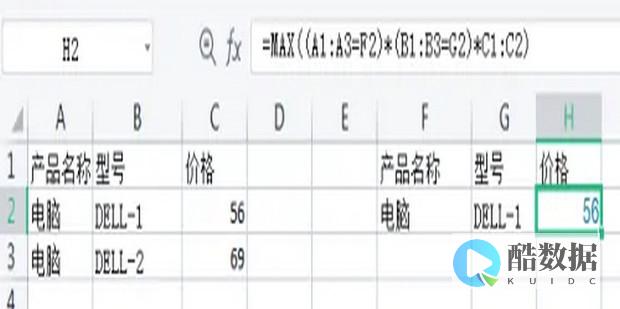
发表评论